Sådan opretter du en Outlook-kalender uden indtastning fra kontoret

Uanset om du bruger den traditionelle skrivebordsversion af Outlook Kalender eller webversionen, kan du oprette en post uden kontor.
Hvis du har en delt Outlook-kalender, vil du have detfor at sikre, at folk med adgang til det ved, hvornår du skal være væk eller ude af kontoret. Uanset om du bruger Outlook-applikationen i Microsoft Office, Outlook på nettet eller endda Mail- og kalender-appen i vindue 10, er du sådan, hvordan du indstiller din "Out of Office" -kalenderpost.
Brug af Outlook Desktop App
Start Outlook fra Office-pakken, og vælg kalenderen. Dobbeltklik derefter på den første dag, hvor du planlægger at være ude af kontoret.
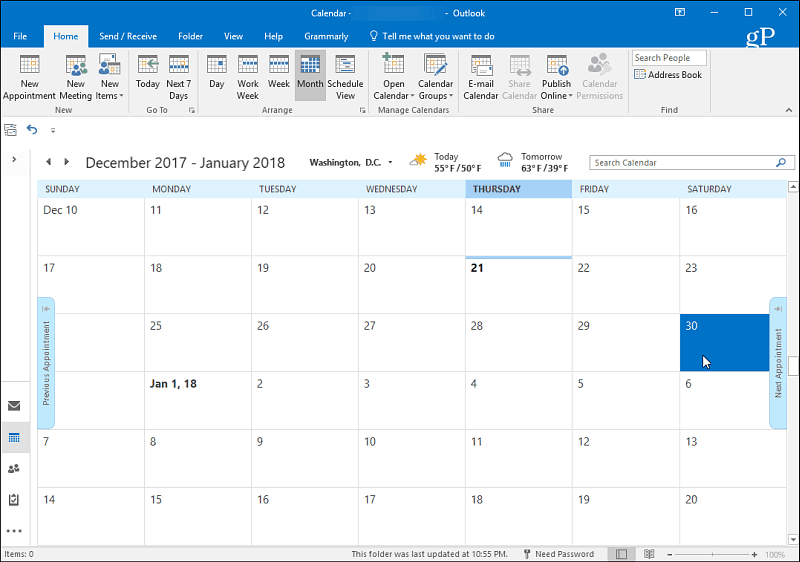
I det vindue, der kommer op, skal du indtaste grunden til digvil være ude af kontoret i emnelinjen. Vælg derefter det passende starttidspunkt, hvor du er væk, og tidspunktet, hvor du kommer tilbage. Herefter skal du kontrollere afkrydsningsfeltet "Heldagsbegivenhed" igen. Indstil Vis som til “Uden for kontor” -indstillingen. Skriv derefter en meddelelse, du vil videregive til andre, når de ser, at du er væk. Måske et alternativt nummer eller en person at kontakte, mens du er væk.
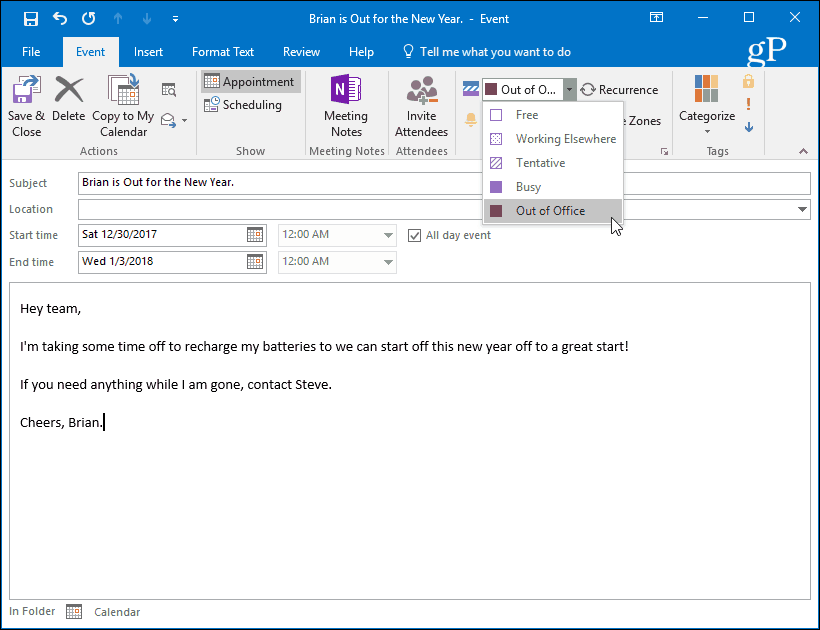
Når du er færdig, vises det tidspunkt, du valgte, i kalenderen som den tid, der er blokeret, mens du er væk.
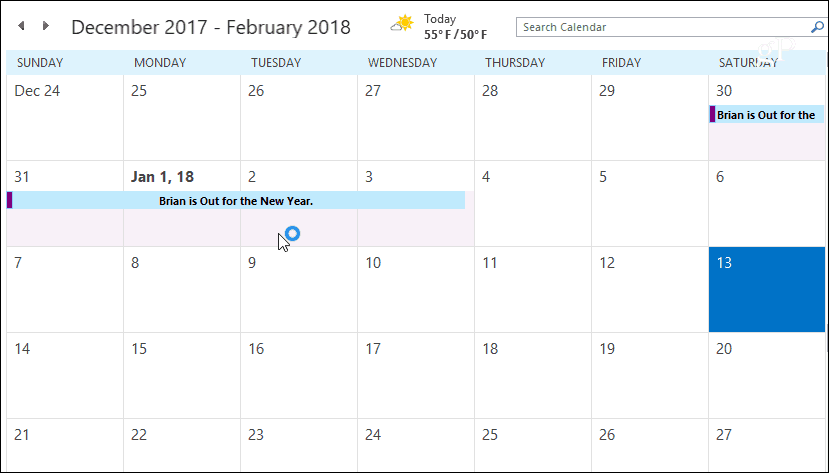
Brug af Outlook.com
Gå til Outlook.com, og log ind, hvis du ikke allerede har gjort det, og start kalender fra appstarteren i øverste venstre hjørne af skærmen.
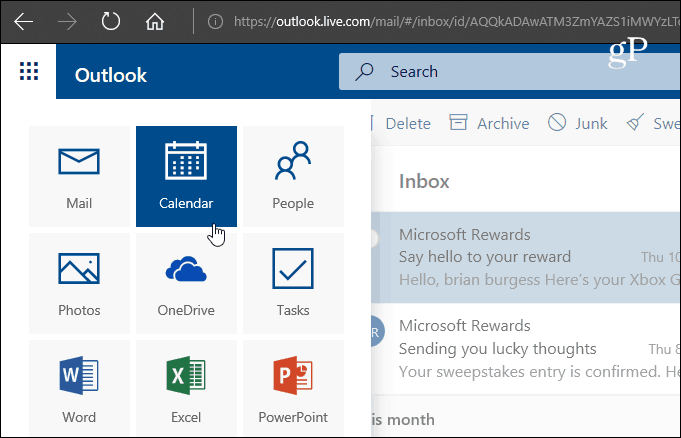
Vælg derefter Ny> Kalenderbegivenhed.
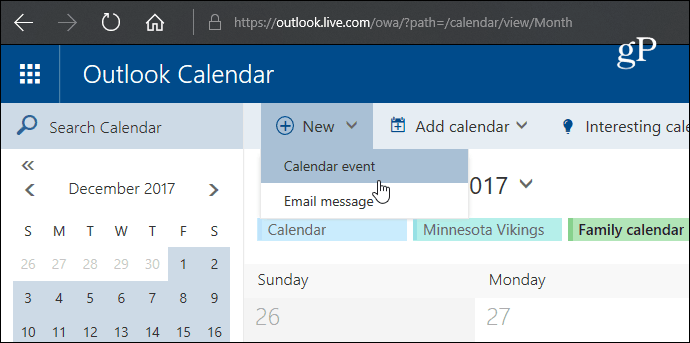
Indtast nu, at du er ude af kontoret på kontoretDetaljer felt. Vælg den startdag og det tidspunkt, din ferie starter, og den dato og det tidspunkt, du vil vende tilbage. Kontroller derefter, at du markerer afkrydsningsfeltet "Hele dagen". Vælg den kalender, du vil gemme i, indstil Vis som til “væk”, og indstil Gentage og Påmindelse til aldrig og ingen. Skriv, hvis du vil, en besked, der giver personer med adgang til kalenderen alle de oplysninger, du tror, de kan have brug for. Når du er færdig, skal du sørge for at klikke på Gem, så folk kan se det.
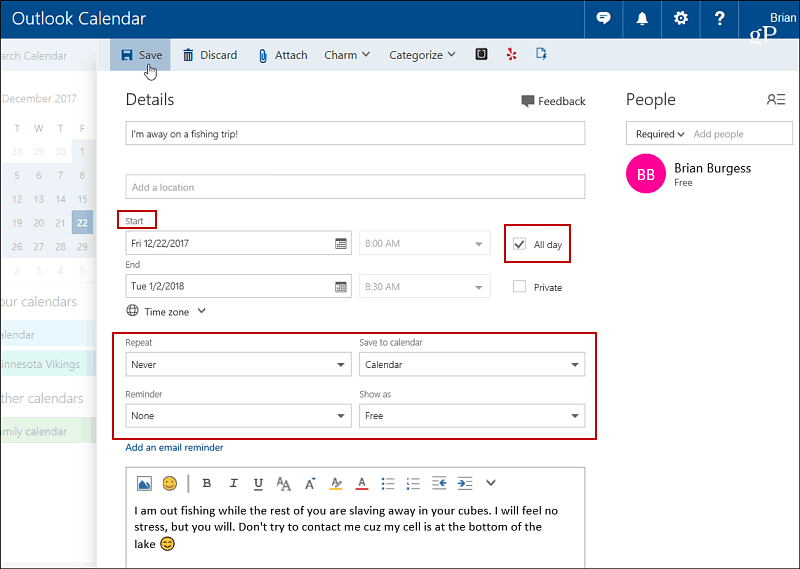
I den synlige kalender blokeres de oplysninger, du har indtastet, og de valgte dage.

Brug af Windows 10 Mail og Kalender-app
Hvis du er i Windows 10 og bruger appen Mail og kalender, kan du også oprette en post "Out of Office". Start kalenderappen, og klik på "Ny begivenhed" i venstre panel.
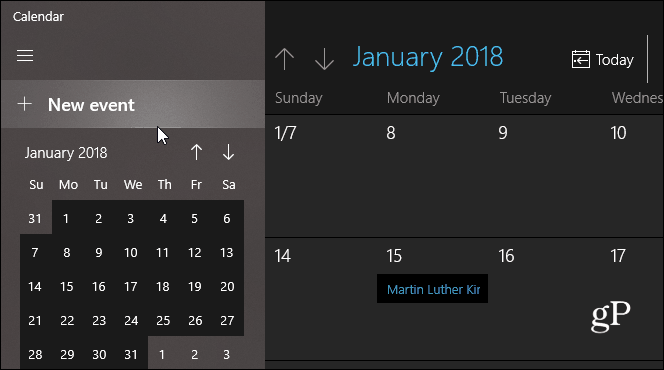
Udfyld derefter navnet på din rejse, vælgdato og tid, og indtast en valgfri meddelelse. Ligesom med de andre versioner, skal du sørge for at markere afkrydsningsfeltet "Hele dagen". Vælg også Out of Office-indstillingen fra Vis som drop-down øverst og klik på Gem og Luk.
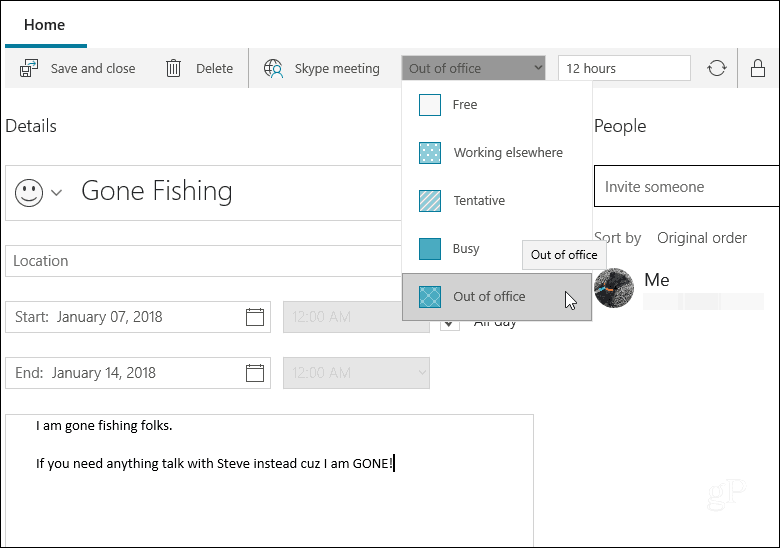
Hvis du er ny i Outlook-kalenderen på nogen af disse apps, er det let at oprette en post for at lade andre vide, at du er væk eller ude af kontoret i en periode.
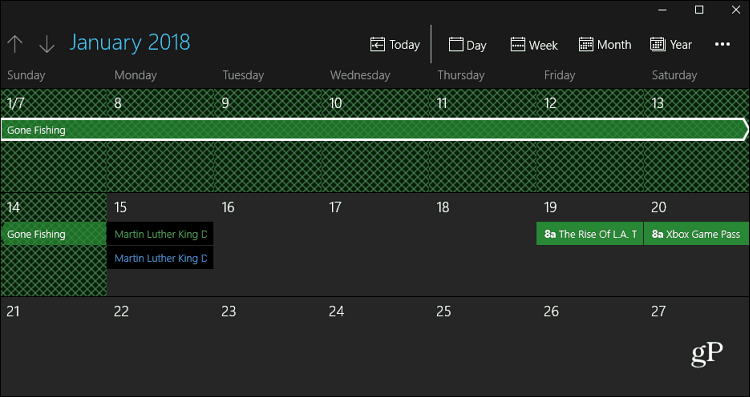
Ligesom de andre indstillinger, der er vist ovenfor, vil tiden, når du er færdig, blive blokeret i kalenderen.
Underretter du andre på din delte kalender, når du er væk? Hvilken version af kalenderen bruger du? Efterlad en kommentar nedenfor og fortæl os det.










Efterlad en kommentar